Как редактировать
и настраивать роли пользователей в WordPress. Часть 2
Если вы используете сайт WordPress, то вам точно нужен способ контролировать и управлять действиями ваших пользователей. Вы с легкостью можете это сделать с помощью настройки ролей для пользователей WordPress.
В этой части нашей статьи мы расскажем вам о том, как изменять, создавать и удалять роли в WordPress. Также мы поделимся списком лучших плагинов для работы с ролями.
Изменение роли пользователя в WordPress
Если вы хотите отредактировать существующую роль пользователя в WordPress, самый простой способ — использовать плагин. Давайте рассмотрим процесс ниже:
Шаг 1: На левой панели выберите «Пользователи» > «Редактор ролей пользователей». Вы попадете в основной интерфейс плагина.
Шаг 2: Выберите роль пользователя, которую хотите изменить, в верхнем раскрывающемся меню. Вы увидите список всех возможностей для этой роли. Установите флажок рядом с «Показать возможности в удобном форме», чтобы обозначить эти функции более четко.
Шаг 3: Выберите / отмените выбор возможностей, которые вы хотите добавить / удалить из роли.
Шаг 4: Нажмите «Обновить», затем «Да» в окне «Подтверждение». Список обновится с обновленными разрешениями.
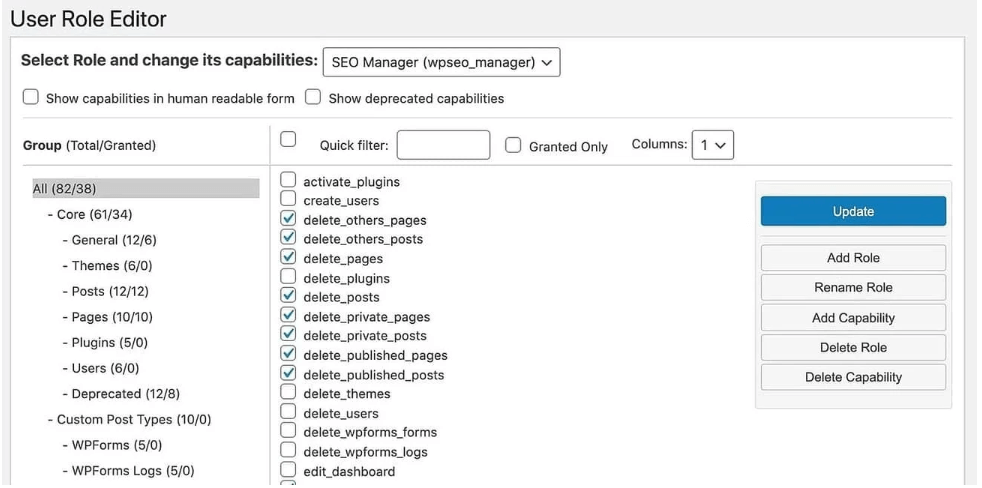
Создание пользовательской роль в WordPress
Если вы хотите создать собственную роль пользователя в WordPress с помощью редактора ролей, выполните следующие действия:
Шаг 1: Выберите «Пользователи» > «Редактор ролей пользователей» на левой панели.
Шаг 2: На правой панели кнопок выберите «Добавить роль».
Шаг 3: Создайте идентификатор и отображаемое имя роли.
Отображаемое имя роли — это то, что отображается для пользователей на панели управления WordPress. Администраторы могут это изменить с помощью кнопки «Переименовать роль» в главном интерфейсе.
Идентификатор отображается только в плагине User Role Editor. Оно может совпадать с отображаемым именем роли или отличаться для целей систематической маркировки. Вы не можете переименовать идентификатор после создания новой роли.
Шаг 4: Если вы хотите клонировать существующую роль, выберите ее в раскрывающемся списке «Создать копию».
Шаг 5: Нажмите «Добавить роль».
Шаг 6: Выберите возможности, которые вы хотите добавить к новой роли.
Шаг 7: Нажмите «Обновить», а затем «Да» в окне «Подтвердить». Список обновится с обновленными разрешениями.
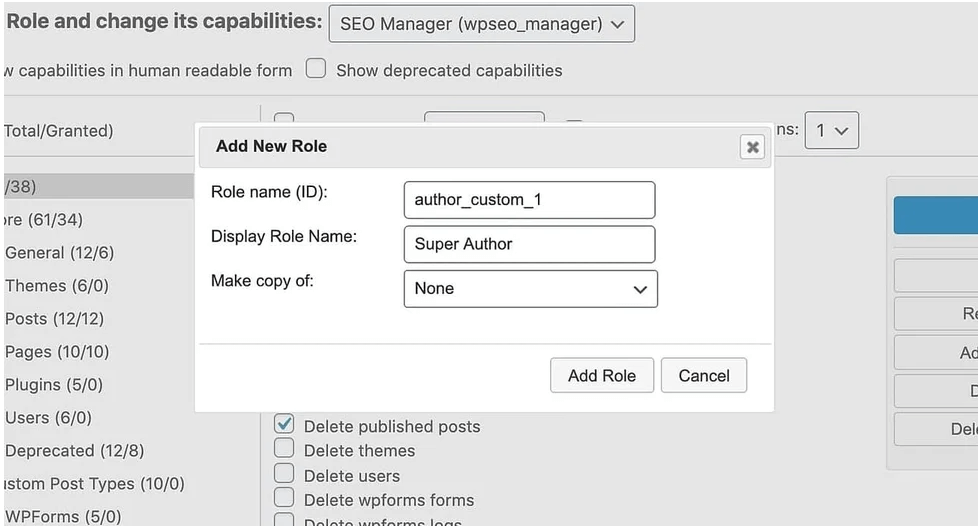
Как удалить роль пользователя в WordPress
Чтобы удалить роль пользователя с помощью подключаемого модуля «Редактор ролей пользователей», сначала переназначьте новые роли всем пользователям, которые в настоящее время находятся под той ролью, которую вы хотите удалить.
Затем перейдите в «Пользователи» > «Редактор ролей пользователей». Выберите роль в верхнем раскрывающемся списке. На правой панели выберите «Удалить роль», затем нажмите «Удалить роль» в появившемся окне.
Плагины ролей пользователей WordPress
Помните, что вы можете добавлять или удалять возможности существующей роли, чтобы полностью настроить доступ пользователей. Например, вы можете запретить авторам удалять свои сообщения после публикации или разрешить редакторам изменять или модифицировать текущую тему.
Чтобы включить настройку ролей пользователей, вам нужно использовать плагин, Существует несколько плагинов, которые созданы специально для настройки ролей. Ниже рассмотрим пять плагинов, которые помогут вам управлять, настраивать и редактировать роли пользователей в WordPress.
1. User Role Editor
User Role Editor позволяет быстро изменять роли или возможности пользователей. Этот плагин также позволяет создавать индивидуальные роли.
Вы можете добавить новые названия для ролей и назначить им любые разрешения. Вы также можете удалить роли, если они не нужны — при удалении роль пользователя по умолчанию станет ролью подписчика.
2. Members
У плагина Members более 200 000 загрузок и регулярные обновления. У него простой пользовательский интерфейс, который позволяет создавать, настраивать и назначать роли пользователей.
С помощью подключаемого модуля вы также можете назначать несколько ролей одному пользователю, клонировать существующие роли для экономии времени или отказывать в возможностях конкретным ролям, чтобы повысить безопасность.
3. PublishPress Capabilities
Помимо создания и изменения ролей пользователей, PublishPress позволяет указывать, что конкретно каждая роль пользователя увидит на экранах редактирования Classic и Gutenberg. Вы также можете запретить пользователям доступ к любым ссылкам меню администратора или внешнего интерфейса в зависимости от их роли.
Вы также можете сделать резервную копию своего веб-сайта, а при его восстановлении легко перенести разрешения и роли на новый сайт с помощью этого плагина.
4. WPFront User Role Editor
Плагин WPFront предназначен чтобы просто управлять ролями на вашем сайте. Вы можете создавать новые роли, восстанавливать предыдущие, переносить пользователей и назначать новое состояние роли по умолчанию для новых пользователей.
5. Advanced Access Manager
Advanced Access Manager помогает обеспечить детальный контроль над всеми ролями и разрешениями на вашем сайте WordPress. Администраторы сайта могут управлять доступом на уровне контента, определяя доступ по умолчанию для всех страниц, сообщений и категорий. С этим плагином даже те, кто использует бесплатную версию плагина, могут получить доступ к технической поддержке.
Источник: hubspot.com

